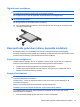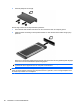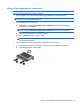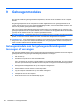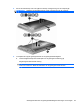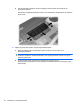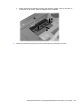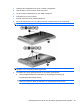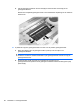Notebook Computer User's Guide - Windows XP
Digitale kaart verwijderen
VOORZICHTIG: Gebruik de volgende procedure voor het veilig verwijderen van de digitale kaart om
te voorkomen dat gegevens verloren gaan of het systeem vastloopt.
Sla uw gegevens op en sluit alle applicaties die gebruikmaken van de digitale kaart.
OPMERKING: Als u een gegevensoverdracht wilt stoppen, klikt u op Annuleren in het kopieervenster
van het besturingssysteem.
Ga als volgt te werk om een digitale kaart te verwijderen:
▲
Als u de digitale kaart wilt uitwerpen, drukt u de kaart iets naar binnen (1) en verwijdert u deze
vervolgens uit het slot (2).
ExpressCards gebruiken (alleen bepaalde modellen)
Een ExpressCard is een hoogwaardige PC Card die in het ExpressCard-slot wordt geplaatst.
Net als bij standaard PC Cards voldoet de functionaliteit van ExpressCards aan de specificaties van de
Personal Computer Memory Card International Association (PCMCIA).
ExpressCard configureren
Installeer alleen de software die voor uw apparaat is vereist. Ga als volgt te werk als u volgens de
instructies van de fabrikant van de ExpressCard stuurprogramma's moet installeren:
●
Installeer alleen de stuurprogramma's voor uw besturingssysteem.
●
Installeer geen andere software zoals card services, socket services of enablers die door de
fabrikant van de ExpressCard zijn geleverd.
ExpressCard plaatsen
VOORZICHTIG: Plaats een PC Card niet in een ExpressCard-slot, om beschadiging van de computer
of externemediakaarten te voorkomen.
VOORZICHTIG: Neem de volgende richtlijnen in acht om het risico van beschadiging van de
connectoren te beperken:
Oefen zo min mogelijk kracht uit bij het plaatsen van een ExpressCard.
Verplaats of vervoer de computer niet wanneer er een ExpressCard in gebruik is.
In het ExpressCard-slot kan een beschermplaatje zijn geplaatst. Ga als volgt te werk om het
beschermplaatje te verwijderen:
1. Druk het beschermplaatje (1) iets naar binnen om het te ontgrendelen.
ExpressCards gebruiken (alleen bepaalde modellen) 79